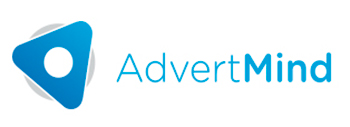Objetivo:
El objetivo es proporcionar mayor rapidez en la carga de comprobantes en Liveranto, ayudando a cargar los datos.
Al momento de crear el comprobante el sistema realizará una lectura del PDF, reconociendo información que debería completar el usuario en forma manual.
Alcance:
Esta funcionalidad está habilitada para la carga manual del comprobante en la web solo para Argentina y desde la importación automática (por mail y por directorio) para todos los países.
Entrenamiento:
Para que el modelo de IA pueda ser efectivo, se requiere un entrenamiento.
Si el proveedor no posee el entrenamiento, debe cargar comprobantes desde la liveranto tomando el cuidado de ingresar todos los valores desde pantalla de forma correcta, eligiendo las ordenes correctas. Los valores ingresados deben ser los mismos que figuran en el pdf.
Cada proveedor tiene un formato distinto y debe tener un entrenamiento por separado.
Luego de cargar un mínimo de 5 comprobantes por proveedor, se llevará a cabo el entrenamiento, lo cual puede llevar unas horas en nuestros servidors.
Aviso para control:
Si se está cargando el comprobante utilizando el portal Liveranto, se verá una alerta indicando “Hemos leído del archivo .pdf ciertos valores que deben ser validados.”
Estos valores autocompletados deben ser validados por el usuario.

El usuario podrá marcar cada uno de estos campos como válidos. Se mostrará una alerta que indique “Marcar valor encontrado en .pdf como válido”, para que el usuario al hacer clic en él desaparezca dicha alerta y quede confirmado el valor.
En el caso de que queden valores por marcar como válidos en el comprobante, ya sea por campos en el formulario, o por órdenes de compra, se le preguntará al usuario si desea crear el comprobante con los valores tomados del archivo .pdf

Órdenes y Origen:
Si se detectan los números de orden en el PDF, el sistema buscará en la lista de ordenes disponibles. En caso de que las ordenes no estén en Liveranto, el comprobante NO será importado.
Tener en cuenta que las órdenes de medios deben estar CERRADAS para que estén en Liveranto.
Si las órdenes son visibles en Liveranto, se importará el comprobante y quedará con el origen Medios/Producción/Gastos según corresponda.
Diferencia entre neto y suma de órdenes:
Si el neto de la factura difiere de la suma de las órdenes, la factura igualmente quedará importada, sin indicar el motivo de la diferencia.
Lectura de comprobantes automáticos
Objetivo
Existen 2 formas de lectura de comprobantes automáticos.
Lectura de casilla de mail:
Se debe generar una casilla de correo exclusiva para que los proveedores envíen los comprobantes a importar. Si en Advertmind cuentan con licencias para más de una empresa (agencia), y las facturas a recibir de los proveedores se emiten a más de una razón social, se debe generar una casilla por cada empresa.
El sistema leerá los mails de la casilla e importará los comprobantes.
Lectura de directorio:
Los usuarios de la agencia podrán pegar dentro de un directorio compartido los comprobantes de los proveedores, los cuales será importados por Liveranto.
Auditoría
Se creará un registro de auditoría por cada comprobante, indicando: “Se ha creado el comprobante <numeroComprobante> automáticamente desde la casilla de correo <casillaDeCorreo>.” Quedará auditado con el usuario indicado en la configuración: CorreoUsuarioParaAuditoria
Lectura de comprobantes por mail
Existe un proceso que se realiza cada “n” minutos que revisa la casilla de correo, y todo mail que esté “no leído” será procesado.
Esta lectura abarca diferentes casos:
- Se pueden recibir VARIOS comprobantes en el mismo mail.
- Se pueden recibir archivos en ZIP.
- Si posee xml o pdf o zip, tratará de importar un comprobante.
Dependiendo del país, si el xml y el pdf tienen el mismo nombre, se tomará como xml de factura y pdf de factura. Si existen otros archivos pdf quedarán como adjuntos del comprobante.
Los mails procesados (con error o sin error) quedarán marcados como leídos.
Ejemplos y lógica en la lectura de archivos attach del mail
Supongamos los siguientes mails:
Mail1: Proveedor-FACTURA200.xml, Proveedor-FACTURA200.pdf, OtroAdjunto.pdf
Mail2: Proveedor-FACTURA201.xml, Proveedor-FACTURA201.pdf, Proveedor-FACTURA202.xml, Proveedor-FACTURA202.pdf OtroAdjunto.pdf
Mail3: Proveedor-FACTURA12.pdf, Proveedor-FACTURA13.pdf, Proveedor-FACTURA14.pdf
Mail4: FACTURA33.xml, FACTURA34.xml, AdjuntoAdicional.pdf
Mail5: FACTURAEnero.ZIP, FACTURAFebrero.ZIP
En estos casos se importará:
Mail1: Se importará 1 comprobante. Se leen los datos del xml, se crea el comprobante y se usa el pdf para completar los datos con ML). OtroAdjunto.pdf quedará como adicional.
Mail2: Se importarán 2 comprobantes, Se leen los datos del xml, se crea el comprobante y se usa el pdf para completar los datos con ML). OtroAdjunto.pdf quedará como adicional en ambos comprobantes.
Mail3: Se importarán 3 comprobantes: si la factura TIENE QR de Argentina, se procesa como tal y se completan los datos con ML del pdf. Si la factura NO tiene QR de Argentina, se procesará el comprobante solo si ML puede reconocer todos los datos del pdf, ejemplo proveedor META.
Mail4: Se importarán 2 comprobantes con el archivo AdjuntoAdicional.pdf adicional en AMBOS comprobantes.
De acuerdo con el xml se importa el comprobante, al no contar con PDF no procesa ML. Si el proveedor está obligado a cargar comprobantes con pdf, el comprobante no se procesa.
Mail5: Se procesará cada zip como si fuera un mail.
Lectura de comprobantes por directorio
Existe un proceso que se realiza cada “n” minutos que revisa un directorio (previamente configurado) y procesa todo pdf/xml que esté en la carpeta. Una vez finalizado lo copia a una carpeta especial de “_Procesado”
Estos procesos se apoyan en la lectura del pdf con inteligencia artificial y completa lo datos en forma automática.
Ejemplos y lógica en la lectura de archivos attach del mail
Supongamos los siguientes archivos en el directorio a ser procesado:
Proveedor-FACTURA1.xml
Proveedor-FACTURA1.pdf
FACTURA2.pdf
FACTURA3.xml
FACTURA4.ZIP
En estos casos se importará:
Comprobante A: Proveedor-FACTURA1.xml y Proveedor-FACTURA1.pdf. Se leen los datos del xml, se crea el comprobante y se usa el pdf para completar los datos con ML).
Comprobante B: FACTURA2.pdf (si la factura TIENE QR de Argentina, se procesa como tal y se completan los datos con ML del pdf. Si la factura NO tiene QR de Argentina, se procesará el comprobante solo si ML puede reconocer todos los datos del pdf, ejemplo proveedor META)
Comprobante C: FACTURA3.xml. Se leen los datos del xml, se crea el comprobante, al no contar con PDF no procesa ML. Si el proveedor está obligado a cargar comprobantes con pdf, el comprobante no se procesa.
Comprobante D: Factura.ZIP:
- Si dentro del zip hay un xml: Se leen los datos del xml, se crea el comprobante.
- Si hay un pdf con el mismo nombre sigue el proceso similar a Comprobante 1, si hay otros archivos quedan como adjuntos adicionales
- Si NO hay un pdf con el mismo nombre, sigue el proceso similar a Comprobante 3, si hay otros archivos quedan como adjuntos adicionales
- Si dentro del zip solo hay pdf: Procesa cada pdf como Comprobante 2
- Si dentro del zip hay más de un xml no se procede con la importación.
Si alguno de los comprobantes del ZIP da error quedará registrado como con error independientemente del resto de los comprobantes del zip.
Errores en la importación y como solucionarlos
Aquellos archivos que sean procesados y que por algún motivo tengan un error, serán informados en un listado para que los usuarios de tipo cliente puedan estar al tanto de cuáles fueron los inconvenientes al tratar de recibir dichos comprobantes.


A este listado solo tendrán acceso usuarios de tipo “cliente”.
También se enviará un mail a CorreoUsuarioParaAlertaEnProcesoAutomaticoDeComprobante
avisando del evento.
Tenga en cuenta que, ante un error, el mail y el archivo físico quedará como procesado, PERO con un error en la sección Errores de recepción de comprobantes.
Posibles motivos por los que de error:
- 1) Para Argentina, es un requisito que el QR pueda ser leído de forma correcta para detectar el proveedor y los datos básicos del comprobante. Para otros países con xml de factura, se requiere que esté bien conformado.
Imagen ejemplo:

Posibles acciones:
Cargue el comprobante en forma manual. Escanee el QR con un dispositivo móvil y asegúrese que se muestra la web de Afip con la información del comprobante.
Si la información se visualiza correctamente, reporte el caso a AdvertMind.
Si no se logra ver el número de comprobante y el importe, repórtelo al proveedor, ya que el QR está mal conformado.
- 2) El comprobante ya fue importado anteriormente.
Imagen ejemplo:

Posibles acciones:
Revise si el documento previamente cargado no está rechazado o se encuentra en algún estado frenado para decidir si reactivar el comprobante actual o eliminarlo y reimportar.
- 3) El archivo está corrupto.
Imagen ejemplo:

Posibles acciones:
Intentar abrir el archivo corrupto en forma manual. En caso de que no se pueda solicitar al proveedor reenvío del mismo.
- 4) El comprobante es una factura, se pudo leer del pdf las ordenes, pero no están disponibles en Liveranto.
Imagen ejemplo:

Posibles acciones:
Genere un listado de ordenes desde Liveranto, filtrando por mes y por número.
En caso de que la orden NO exista, revise con el equipo de medios si la orden está cerrada. Proceda con el cierre de esta.
En caso de que la orden exista en Liveranto, pero tanga SALDO 0, verifique si ya fue utilizada en otro comprobante en forma errónea.
Para comprobantes de tipo Nota de Crédito o Nota de Débito no se leen ordenes asociadas.
Para el caso de comprobantes de tipo factura:
La lectura de las ordenes del pdf no es 100% asegurada. Si el modelo no estuviese lo suficientemente entrenado (podría ocurrir por un cambio importante en el formato del factura pdf del proveedor), podría no leer el numero de orden.
En dicho caso, si NO se leen ordenes y es un comprobante factura, por default el comprobante se importa correctamente.
En caso de que se requiera que estos comprobantes no ingresen y queden con error, hasta tanto se reentrene el modelo, debe activar esta configuración en el AppSettings:
SoloAceptaFacturasConOrdenes
valores posibles "true", "false". Configurarlo en "true" para que el comprobante NO INGRESE y quede con error a reprocesar.
- 5) El proveedor del comprobante PDF no está entrenado.
Imagen ejemplo:

Posibles acciones:
Cargue el comprobante en forma manual. Si el proveedor tiene un % alto en la cantidad e comprobantes que recibe la agencia, solicite a AdvertMind que entrene el modelo IA para este proveedor
- 6) El archivo está en uso (solo aplica a lectura por carpeta)
Imagen ejemplo: En este único caso el comprobante NO quedará en la carpeta de procesados o no se marcará como leído. En caso de tener este problema se enviará un mail intermitentemente hasta que se resuelva el problema.

Posibles acciones:
Solicite al equipo de IT que quite al acceso al archivo (o detecte quien está accediendo y solicite lo cierre).
Descargar comprobante con error:
 En caso de que se quiera ver el adjunto o se deba ser cargado en forma manual y el adjunto no esté corrupto, puede descargar el adjunto.
En caso de que se quiera ver el adjunto o se deba ser cargado en forma manual y el adjunto no esté corrupto, puede descargar el adjunto.

También se puede hacer en forma masiva:

Reintentar:
 Si el error en el procesamiento del comprobante es algo temporal que puede ser reintentado, puede reintentar.
Si el error en el procesamiento del comprobante es algo temporal que puede ser reintentado, puede reintentar.
También se puede hacer en forma masiva:

Marcar como procesado:
Los errores en el procesamiento pueden ser, por ejemplo, porque el comprobante ya existe.
 También podría ocurrir que los comprobantes no importados, requieran ser cargados en forma manual.
También podría ocurrir que los comprobantes no importados, requieran ser cargados en forma manual.
En ambos casos, se deben marcar los registros como “procesados” para depurar la lista y dejar pendiente solo lo importante.

También se puede hacer en forma masiva:

Configuración de cuenta GMAIL
Para utilizar una casilla de GMAIL, para leer los comprobantes:
Se debe crear una cuenta de correo de Gmail y luego crear una API KEY.
Pasos:
- 1) Ir a administrar tu cuenta de Google

- 2) Activar verificación en 2 pasos.



- 3) Crear contraseña de aplicación
Entrar nuevamente en verificación en 2 pasos.



Seleccionar “Otra” y en nombre escribir “Liveranto”, luego generar.


Copiar el código en amarillo, el cual deberá ser configurado en el servidor de Liveranto.
Configuración en Liveranto:
El servicio se configurará desde el archivo api \appSettings.config del servidor de Liveranto en donde se establecerán los datos de casilla de correo por cada empresa y la frecuencia en minutos de cada cuánto tiempo se debe correr el servicio.
Copiar esta sección y configurarla:
<add key="CasillasCorreoRecepcionComprobantes" value="[{
'CodigoEmpresa':'031',
'CasillaCorreoRecepcionComprobante':'usuarioGmail',
'ClaveCasillaCorreoRecepcionComprobantes':'xxxxxxxxxxxxxxx'
}]"/>
<add key="MinutosParaComprobarRecepcionComprobantes" value="2"/>
<add key="CarreoUsuarioParaAlertaEnProcesoAutomaticoDeComprobante" value="usuarioControl@dominio.com"/>
<add key="CorreoUsuarioParaAuditoria" value="admin@admin.com"/>
CodigoEmpresa: Es el código de agencia de Agencia. (Consultar con AdvertMind por el momento este código).
CasillaCorreoRecepcionComprobante: Nombre de usuario de la cuenta de Gmail, sin @gmail.com
ClaveCasillaCorreoRecepcionComprobantes: Clave de aplicación obtenida anteriormente.
MinutosParaComprobarRecepcionComprobantes: Cada cuantos minutos el sistema realiza el control de mails.
CorreoUsuarioParaAuditoria: Email correspondiente a un usuario con el que quedará auditado. Dejar admin@admin.com
CarreoUsuarioParaAlertaEnProcesoAutomaticoDeComprobante: Cuenta de correo en la cual avisa si hubo un problema.
Configuración de cuenta OFFICE 365
Desde office365 habilitar IMAP y generar una Api key o app password.
Se utilizará el puerto 993 con SSL
Configuración en Liveranto:
El servicio se configurará desde el archivo api \appSettings.config del servidor de Liveranto en donde se establecerán los datos de casilla de correo por cada empresa y la frecuencia en minutos de cada cuánto tiempo se debe correr el servicio.
Copiar esta sección y configurarla:
<add key="CasillasCorreoRecepcionComprobantes" value="[{
'CodigoEmpresa':'031',
'CasillaCorreoRecepcionComprobante': 'recepcioncomprobantes@advertmind.com',
'ClaveCasillaCorreoRecepcionComprobantes':'xxxxxxxxxxxxxxx'
}]"/>
<add key="UsaOffice365" value="true"/>
<add key="MinutosParaComprobarRecepcionComprobantes" value="2"/>
<add key="CorreoUsuarioParaAlertaEnProcesoAutomaticoDeComprobante" value="usuarioControl@dominio.com"/>
<add key="CorreoUsuarioParaAuditoria" value="admin@admin.com"/>
CodigoEmpresa: Es el código de agencia de Agencia. (Consultar con AdvertMind por el momento este código).
CasillaCorreoRecepcionComprobante: Nombre de usuario de la cuenta de Gmail, sin @gmail.com
ClaveCasillaCorreoRecepcionComprobantes: Clave de aplicación obtenida anteriormente.
MinutosParaComprobarRecepcionComprobantes: Cada cuantos minutos el sistema realiza el control de mails.
CorreoUsuarioParaAuditoria: Email correspondiente a un usuario con el que quedará auditado. Dejar admin@admin.com
CorreoUsuarioParaAlertaEnProcesoAutomaticoDeComprobante: Cuenta de correo en la cual avisa si hubo un problema.
Configuración de lectura por carpeta
Configuración en Liveranto:
El servicio se configurará desde el archivo api \appSettings.config del servidor de Liveranto en donde se establecerán los datos de casilla de correo por cada empresa y la frecuencia en minutos de cada cuánto tiempo se debe correr el servicio.
Copiar esta sección y configurarla:
<add key="DirectoriosConDocumentosAProcesar" value="[{
'CodigoEmpresa':'031',
'Directorio': 'C:\\FacturasImportadas\\031'
}]"/>
<add key="MinutosParaComprobarRecepcionComprobantes" value="2"/>
<add key="CorreoUsuarioParaAlertaEnProcesoAutomaticoDeComprobante" value="usuarioControl@dominio.com"/>
<add key="CorreoUsuarioParaAuditoria" value="admin@admin.com"/>
CodigoEmpresa: Es el código de agencia de Agencia. (Consultar con AdvertMind por el momento este código).
Directorio: Es la ruta donde se leen los comprobantes. Utilizar \\ en vez de \ y asegurarse que la carpeta exista y que el usuario del APPPool del IIS de Liveranto tenga permisos para leer, escribir y crear directorios.
Tener en cuenta que este directorio tiene que poder ser compartido con los usuarios de administración para que copien el directorio.
Normalmente el camino más fácil es compartir una carpeta dentro de C:\inetpub\wwwroot\ a los usuarios.
Si Liveranto está en una DMZ no podrá usar una carpeta del dominio ni un usuario del dominio para acceder.
Tenga en cuenta que el IIS tiene que poder acceder y escribir en el directorio donde están los comprobantes.
MinutosParaComprobarRecepcionComprobantes: Cada cuantos minutos el sistema realiza el control de mails.
CorreoUsuarioParaAuditoria: Email correspondiente a un usuario con el que quedará auditado. Dejar admin@admin.com
CorreoUsuarioParaAlertaEnProcesoAutomaticoDeComprobante: Cuenta de correo en la cual avisa si hubo un problema.
Log del proceso
Desde un browser puede monitorear si hay algún problema, agregando a la url de Liveranto:
https://proveedores.dominio.com/api/log
Para que el log esté activo, tiene que estar configurado el mismo en el appsettings de la carpeta API:

Tenga en cuenta revisar este log si el proceso no funciona como usted espera.